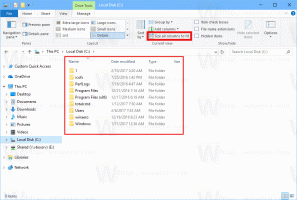Polecenia powłoki systemu Windows 11
Oto pełna lista poleceń powłoki systemu Windows 11, która zawiera zarówno przyjazne nazwane polecenia, jak i lokalizacje identyfikatorów GUID. Wszystkie nowoczesne wersje systemu Windows zawierają szereg poleceń powłoki. Takie polecenia zaczynają się od powłoka: prefiks, po którym następuje przyjazna nazwa, np. powłoka: Uruchomienielub przez wartość GUID. Za pomocą poleceń powłoki można bezpośrednio otworzyć folder systemowy, wbudowaną funkcję lub aplet Panelu sterowania.
Dobrym przykładem takich poleceń jest powłoka: Uruchomienie. Jest to jedno z najbardziej przydatnych poleceń, które otwiera Folder startowy bezpośrednio dla bieżącego użytkownika.
Podobnych poleceń można użyć do otwarcia mnóstwa innych narzędzi i folderów. Istnieje polecenie powłoki, które otwiera słynny folder All Task, znany również jako God Mode.
Oto pełna lista poleceń powłoki systemu Windows 11.
Lista poleceń powłoki w Windows 11
Poniższe tabele zawierają pełną listę poleceń powłoki dostępnych w systemie Windows 11. Pierwsza tabela zawiera polecenia o przyjaznych nazwach, takich jak
powłoka: jakaś nazwa polecenia. Są łatwe do zapamiętania i na pierwszy rzut oka widać, co robią. Następna tabela zawiera inną kategorię poleceń powłoki, które nie mają przyjaznych nazw, ale można je uruchomić przy użyciu następującej składni: shel{GUID}. Krótko mówiąc, zobaczmy polecenia.
Polecenia powłoki systemu Windows 11 z przyjaznymi nazwami
Aby wypróbować te polecenia w akcji, skopiuj polecenia z pierwszej kolumny, a następnie naciśnij Win + R i wklej je w polu Uruchom. Po naciśnięciu klawisza Enter system Windows 11 wykona polecenie powłoki.
| Polecenie powłoki | Co się otwiera? |
|---|---|
| powłoka: Obiekty 3D | Obiekty 3D |
| powłoka: KontoZdjęcia | Zdjęcia konta |
| powłoka: AddNewProgramsFolder | Dodaj nowy folder programów |
| powłoka: Narzędzia administracyjne | Narzędzia Windows |
| powłoka: AppData | Dane aplikacji |
| powłoka: AppDataDesktop | Pulpit danych aplikacji |
| powłoka: Dokumenty danych aplikacji | Dokumenty danych aplikacji |
| powłoka: Ulubione dane aplikacji | Ulubione dane aplikacji |
| powłoka: AppDataProgramData | AppDataProgramData |
| powłoka: Skróty aplikacji | Skróty aplikacji |
| powłoka: AppMods | Mody aplikacji |
| powłoka: folder aplikacji | Folder aplikacji |
| powłoka: folder aktualizacji aplikacji | Folder aktualizacji aplikacji |
| powłoka: Pamięć podręczna | Pamięć podręczna |
| powłoka: Rolka aparatu | Rolka aparatu |
| powłoka: CameraRollLibrary | Rolka aparatu |
| powłoka: Przechwytuje | Przechwytuje |
| powłoka: Nagrywanie CD | Tymczasowy folder nagrywania |
| powłoka: ZmieńUsuńFolder Programów | ZmieńUsuńProgramyFolder |
| powłoka: Wspólne narzędzia administracyjne | Narzędzia Windows |
| powłoka: Wspólne dane aplikacji | Wspólne dane aplikacji |
| powłoka: Wspólny Pulpit | Pulpit publiczny |
| powłoka: Dokumenty wspólne | Dokumenty publiczne |
| powłoka: Wspólne programy | Programy |
| powłoka: Wspólne menu Start | Menu Start |
| powłoka: Wspólne miejsca menu Start | Menu Start |
| powłoka: Wspólne uruchamianie | Uruchomienie |
| powłoka: Wspólne szablony | Wspólne szablony |
| powłoka: CommonDownloads | Pobieranie publiczne |
| powłoka: CommonMusic | Muzyka publiczna |
| powłoka: Wspólne zdjęcia | Zdjęcia publiczne |
| powłoka: Wspólne Dzwonki | Wspólne Dzwonki |
| powłoka: CommonVideo | Filmy publiczne |
| powłoka: ConflictFolder | Folder konfliktów |
| powłoka: folder połączeń | PołączeniaFolder |
| powłoka: Kontakty | Łączność |
| powłoka: ControlPanelFolder | Folder panelu sterowania |
| powłoka: ciasteczka | Ciasteczka |
| powłoka: CredentialManager | Menedżer poświadczeń |
| powłoka: CryptoKeys | Klucze kryptograficzne |
| powłoka: CSCFolder | CSCFolder |
| powłoka: Pulpit | Pulpit |
| powłoka: Pliki rozwojowe | Pliki programistyczne |
| powłoka: Magazyn metadanych urządzenia | Magazyn metadanych urządzenia |
| powłoka: Biblioteka dokumentów | Dokumenty |
| powłoka: Pliki do pobrania | Pliki do pobrania |
| powłoka: DpapiKeys | Klawisze Dpapi |
| powłoka: Ulubione | Ulubione |
| powłoka: Czcionki | Czcionki |
| powłoka: GameTasks | Zadania gry |
| powłoka: Historia | Historia |
| powłoka: ImplicitAppShortcuts | Niejawne skróty do aplikacji |
| powłoka: folder internetowy | Internetowy folder |
| powłoka: Biblioteki | Biblioteki |
| powłoka: Linki | Spinki do mankietów |
| powłoka: Lokalne dane aplikacji | Lokalne dane aplikacji |
| powłoka: Dokumenty lokalne | Dokumenty |
| powłoka: Lokalne pobieranie | Pliki do pobrania |
| powłoka: Muzyka lokalna | Muzyka |
| powłoka: lokalne zdjęcia | Kino |
| powłoka: Lokalne filmy | Filmy |
| powłoka: LocalAppDataLow | LocalAppDataLow |
| powłoka: LocalizedResourcesDir | ZlokalizowaneResourcesDir |
| powłoka: MAPIFolder | MAPIFolder |
| powłoka: MusicLibrary | Muzyka |
| powłoka: Moja Muzyka | Muzyka |
| powłoka: Moje Zdjęcia | Kino |
| powłoka: Moje wideo | Filmy |
| powłoka: MójFolder Komputera | Mój folder komputera |
| powłoka: NetHood | NetHood |
| powłoka: NetworkPlacesFolder | SiećMiejscaFolder |
| powłoka: Linki OEM | Łącza OEM |
| powłoka: OneDrive | OneDrive |
| powłoka: OneDriveCameraRoll | OneDriveCameraRoll |
| powłoka: Dokumenty OneDrive | Dokumenty OneDrive |
| powłoka: OneDriveMusic | OneDriveMuzyka |
| powłoka: OneDriveZdjęcia | OneDriveZdjęcia |
| powłoka: Oryginalne obrazy | Oryginalne obrazy |
| powłoka: Osobista | Dokumenty |
| powłoka: PhotoAlbumy | Pokazy slajdów |
| powłoka: Biblioteka zdjęć | Kino |
| powłoka: Listy odtwarzania | Playlisty |
| powłoka: folder drukarek | DrukarkiFolder |
| powłoka: PrintHood | PrintHood |
| powłoka: Profil | Profil |
| powłoka: ProgramFiles | Pliki programów |
| powłoka: ProgramFiles Common | ProgramFilesCommon |
| powłoka: ProgramFiles CommonX64 | ProgramFilesCommonX64 |
| powłoka: ProgramFiles CommonX86 | ProgramFilesCommonX86 |
| powłoka: ProgramFilesX64 | ProgramFilesX64 |
| powłoka: ProgramFilesX86 | Pliki programu (x86) |
| powłoka: Programy | Programy |
| powłoka: Publiczna | Publiczny |
| powłoka: PublicAccountPictures | Zdjęcia konta publicznego |
| powłoka: PublicGameTasks | Publiczne zadania gry |
| powłoka: Biblioteki Publiczne | Biblioteki publiczne |
| powłoka: Szybkie uruchamianie | Szybki start |
| powłoka: Ostatnie | Ostatnie przedmioty |
| powłoka: Nagrane połączenia | Nagrane rozmowy |
| powłoka: RecordedTVLibrary | Nagrane programy telewizyjne |
| powłoka: RecycleBinFolder | RecycleBinFolder |
| powłoka: ResourceDir | katalog zasobów |
| powłoka: Demo detaliczne | Demo detaliczne |
| powłoka: Dzwonki | Dzwonki |
| powłoka: Obrazy kafelków wędrownych | Obrazy kafelków w roamingu |
| powłoka: Płytki roamingowe | Płytki roamingowe |
| powłoka: SavedGames | Zapisane gry |
| powłoka: Zapisane zdjęcia | Zapisane zdjęcia |
| powłoka: SavedPicturesLibrary | Zapisane zdjęcia |
| powłoka: Zrzuty ekranu | Zrzuty ekranu |
| powłoka: wyszukiwania | Wyszukiwania |
| powłoka: folder historii wyszukiwania | Folder historii wyszukiwania |
| powłoka: SearchHomeFolder | SzukajHomeFolder |
| powłoka: folder szablonów wyszukiwania | Katalog szablonów wyszukiwania |
| powłoka: Wyślij do | Wysłać do |
| powłoka: Menu Start | Menu Start |
| powłoka: Uruchomienie | Uruchomienie |
| powłoka: SyncCenterFolder | SyncCenterFolder |
| powłoka: SyncResults Folder | Synchronizuj folder wyników |
| powłoka: SyncSetupFolder | SyncSetupFolder |
| powłoka: System | System |
| powłoka: Certyfikaty systemowe | Certyfikaty systemowe |
| powłoka: SystemX86 | SystemX86 |
| powłoka: Szablony | Szablony |
| powłoka: ThisDeviceFolder | Ten folder urządzenia |
| powłoka: ThisPCDesktopFolder | Pulpit |
| powłoka: przypięty przez użytkownika | Użytkownik przypięty |
| powłoka: Profile użytkowników | Użytkownicy |
| powłoka: UserProgramFiles | Pliki programu użytkownika |
| powłoka: UserProgramFilesCommon | UserProgramFilesCommon |
| powłoka: UsersFilesFolder | UżytkownicyPlikiFolder |
| powłoka: Folder Bibliotek Użytkowników | Folder Bibliotek Użytkowników |
| powłoka: Biblioteka Wideo | Filmy |
| powłoka: Windows | Okna |
To wszystko o przyjaznych nazwanych poleceniach powłoki. Jak, zobaczmy polecenia powłoki, które są reprezentowane przez wartości GUID.
Polecenia powłoki z wartościami GUID
Polecenia w poniższej tabeli mogą, ale nie muszą, mieć odpowiedni odpowiednik „przyjaznej nazwy”. Ich składnia jest nieco inna. Tak więc, aby uruchomić polecenie GUID, uruchom je w następujący sposób: powłoka::{KILKA GUID}. Na przykład polecenie powłoka:: {018D5C66-4533-4307-9B53-224DE2ED1FE6} otwiera folder OneDrive dla bieżącego użytkownika. Drugie polecenie, powłoka:: {ED834ED6-4B5A-4bfe-8F11-A626DCB6A921}, otwórz klasyczne okno dialogowe Personalizacja w stylu Windows 7.
| Polecenie powłoki z GUIDCo otwiera | |
|---|---|
| powłoka{088e3905-0323-4b02-9826-5d99428e115f} | Pliki do pobrania |
| pocisk {0DB7E03F-FC29-4DC6-9020-FF41B59E513A} | Obiekty 3D |
| pocisk {1CF1260C-4DD0-4ebb-811F-33C572699FDE} | Muzyka |
| powłoka{24ad3ad4-a569-4530-98e1-ab02f9417aa8} | Kino |
| powłoka{2559a1f8-21d7-11d4-bdaf-00c04f60b9f0} | Wyszukiwanie w systemie Windows |
| powłoka{3134ef9c-6b18-4996-ad04-ed5912e00eb5} | Ostatnie pliki |
| powłoka{374DE290-123F-4565-9164-39C4925E467B} | Pliki do pobrania |
| pocisk {38A98528-6CBF-4CA9-8DC0-B1E1D10F7B1B} | Połącz z |
| powłoka{3ADD1653-EB32-4cb0-BBD7-DFA0ABB5ACCA} | Kino |
| powłoka{3dfdf296-dbec-4fb4-81d1-6a3438bcf4de} | Muzyka |
| pocisk {450D8FBA-AD25-11D0-98A8-0800361B1103} | Moje dokumenty |
| powłoka{679f85cb-0220-4080-b29b-5540cc05aab6} | Szybki dostęp |
| pocisk {A0953C92-50DC-43bf-BE83-3742FED03C9C} | Filmy |
| powłoka{A8CDFF1C-4878-43be-B5FD-F8091C1C60D0} | Dokumenty |
| powłoka{B4BFCC3A-DB2C-424C-B029-7FE99A87C641} | Pulpit |
| pocisk {d3162b92-9365-467a-956b-92703aca08af} | Dokumenty |
| powłoka{f86fa3ab-70d2-4fc7-9c99-fcbf05467f3a} | Filmy |
| pocisk {D4480A50-BA28-11d1-8E75-00C04FA31A86} | Dodaj miejsce sieciowe |
| powłoka{21EC2020-3AEA-1069-A2DD-08002B30309D} | Wszystkie elementy na panelu sterowania |
| powłoka{ED7BA470-8E54-465E-825C-99712043E01C} | Wszystkie zadania |
| powłoka{4234d49b-0245-4df3-b780-389393456e1} | Aplikacje |
| pocisk {c57a6066-66a3-4d91-9eb9-41532179f0a5} | Sugerowane lokalizacje aplikacji |
| pocisk{9C60DE1E-E5FC-40f4-A487-460851A8D915} | Automatyczne odtwarzanie |
| powłoka {28803F59-3A75-4058-995F-4EE5503B023C} | Urządzenia Bluetooth |
| powłoka{9343812e-1c37-4a49-a12e-4b2d810d956b} | Wyszukiwanie klasyczne systemu Windows |
| powłoka{437ff9c0-a07f-4fa0-af80-84b6c6440a16} | Folder poleceń |
| powłoka{d34a6ca6-62c2-4c34-8a7c-14709c1ad938} | Wspólne miejsca FS Folder |
| powłoka{F02C1A0D-BE21-4350-88B0-7367FC96EF3C} | Komputery i urządzenia sieciowe |
| powłoka {26EE0668-A00A-44D7-9371-BEB064C98683} | Panel sterowania |
| pocisk {5399E694-6CE5-4D6C-8FCE-1D8870FDCBA0} | Obiekt poleceń Panelu sterowania dla menu Start i pulpitu |
| pocisk {1206F5F1-0569-412C-8FEC-3204630DFB70} | Menedżer poświadczeń |
| powłoka{b155bdf8-02f0-451e-9a26-ae317cfd7779} | folder delegowany, który pojawia się w komputerze |
| pocisk {A8A91A66-3A7D-4424-8D24-04E180695C7A} | Urządzenia i drukarki |
| pocisk {289AF617-1CC3-42A6-926C-E6A863F0E3BA} | Serwery multimedialne |
| pocisk{D555645E-D4F8-4c29-A827-D93C859C4F2A} | Centrum łatwości dostępu |
| powłoka {ECDB0924-4208-451E-8EE0-373C0956DE16} | Foldery robocze |
| powłoka {323CA680-C24D-4099-B94D-446DD2D7249E} | Ulubione |
| pocisk{6DFD7C5C-2451-11d3-A299-00C04F8EF6AF} | Opcje Eksploratora plików |
| powłoka {93412589-74D4-4E4E-AD0E-E0CB621440FD} | Ustawienia czcionki |
| powłoka{3936E9E4-D92C-4EEE-A85A-BC16D5EA0819} | Częste foldery |
| pocisk {1D2680C9-0E2A-469d-B787-065558BC7D43} | Pamięć podręczna Fusion |
| pocisk {F6B6E965-E9B2-444B-9286-10C9152EDBC5} | Historia pliku |
| pocisk {67CA7650-96E6-4FDD-BB43-A8E774F73A57} | Grupa domowa |
| pocisk {0907616E-F5E6-48D8-9D61-A91C3D28106D} | Zdalna przeglądarka plików |
| powłoka{15eae92e-f17a-4431-9f28-805e482dafd4} | Pobierz programy |
| powłoka{d450a8a1-9568-45c7-9c0e-b4f9fb4537bd} | Zainstalowane aktualizacje |
| powłoka{B2B4A4D1-2754-4140-A2EB-9A76D9D7CDC6} | Linux |
| skorupa{1FA9085F-25A2-489B-85D4-86326EEEDCD87} | Zarządzaj bezprzewodowymi sieciami |
| powłoka{63da6ec0-2e98-11cf-8d82-444553540000} | Folder FTP firmy Microsoft |
| powłoka{89D83576-6BD1-4c86-9454-BEB04E94C819} | Microsoft Office Outlook |
| powłoka{5ea4f148-308c-46d7-98a9-49041b1dd468} | Centrum mobilności w systemie Windows |
| powłoka {208D2C60-3AEA-1069-A2D7-08002B30309D} | Sieć |
| pocisk{8E908FC9-BECC-40f6-915B-F4CA0E70D03D} | Centrum sieci i udostępniania |
| powłoka {7007ACC7-3202-11D1-AAD200805FC1270E} | Połączenia sieciowe |
| skorupa{992CFFA0-F557-101A-88EC-00DD010CCC48} | Połączenia sieciowe |
| powłoka{BD7A2E7B-21CB-41b2-A086-B309680C6B7E} | Pliki offline |
| powłoka{AFDB1F70-2A4C-11d2-9039-00C04F8EEB3E} | Folder plików offline |
| powłoka {018D5C66-4533-4307-9B53-224DE2ED1FE6} | OneDrive |
| powłoka{6785BFAC-9D2D-4be5-B7E2-59937E8FB80A} | Grupa domowa |
| pocisk {ED834ED6-4B5A-4bfe-8F11-A626DCB6A921} | Personalizacja |
| pocisk {35786D3C-B075-49b9-88DD-029876E11C01} | Urządzenia przenośne |
| skorupa{025A5937-A6BE-4686-A844-36FE4BEC8B6D} | Opcje mocy |
| powłoka {9DB7A13C-F208-4981-8353-73CC61AE2783} | Poprzednie wersje |
| powłoka{a3c3d402-e56c-4033-95f7-4885e80b0111} | Poprzednie wersje Wyniki delegowania folderu |
| powłoka{f8c2ab3b-17bc-41da-9758-339d7dbf2d88} | Folder z wynikami poprzednich wersji |
| powłoka {2227A280-3AEA-1069-A2DE-08002B30309D} | Drukarki |
| pocisk {ed50fc29-b964-48a9-afb3-15ebb9b97f36} | folder delegata printhood |
| powłoka{7b81be6a-ce2b-4676-a29e-eb907a5126c5} | Programy i funkcje |
| powłoka{4336a54d-038b-4685-ab02-99bb52d3fb8b} | Folder publiczny |
| powłoka{4564b25e-30cd-4787-82ba-39e73a750b14} | Folder instancji ostatnich elementów |
| powłoka{22877a6d-37a1-461a-91b0-dbda5aaebc99} | Folder ostatnich miejsc |
| pocisk {645FF040-5081-101B-9F08-00AA002F954E} | Kosz |
| powłoka{863aa9fd-42df-457b-8e4d-0de1b8015c60} | Drukarki zdalne |
| pocisk {F5FB2C77-0E2F-4A16-A381-3E560C68BC83} | Dyski wymienne |
| powłoka{a6482830-08eb-41e2-84c1-73920c2badb9} | Wymienne urządzenia pamięci masowej |
| powłoka{2965e715-eb66-4719-b53f-1672673bbefa} | Folder wyników |
| powłoka{2559a1f3-21d7-11d4-bdaf-00c04f60b9f0} | Biegać... |
| pocisk {D9EF8727-CAC2-4e60-809E-86F80A666C91} | Szyfrowanie dysków bitlocker |
| powłoka {BB64F8A7-BEE7-4E1A-AB8D-7D8273F7FDB6} | Bezpieczeństwo i konserwacja |
| powłoka{2559a1f7-21d7-11d4-bdaf-00c04f60b9f0} | Ustaw dostęp do programu i ustawienia domyślne komputera |
| powłoka{17cd9488-1228-4b2f-88ce-4298e93e0966} | Programy domyślne |
| powłoka {3080F90D-D7AD-11D9-BD98-0000947B0257} | Pokaż pulpit |
| powłoka {58E3C745-D971-4081-9034-86E34B30836A} | Rozpoznawanie mowy |
| pocisk {48e7caab-b918-4e58-a94d-505519c795dc} | Menu Start |
| powłoka {F942C606-0914-47AB-BE56-1321B8035096} | Miejsca do przechowywania |
| pocisk {9C73F5E5-7AE7-4E32-A8E8-8D23B85255BF} | Centrum synchronizacji |
| powłoka{2E9E59C0-B437-4981-A647-9C34B9B90891} | Synchronizuj folder konfiguracji |
| powłoka{BB06C0E4-D293-4f75-8A90-CB05B6477EEE} | O systemie |
| pocisk {9FE63AFD-59CF-4419-9775-ABCC3849F861} | Odzyskiwanie systemu |
| powłoka{3f6bc534-dfa1-4ab4-ae54-ef25a74e0107} | Przywracanie systemu |
| skorupa{05d7b0f4-2121-4eff-bf6b-ed3f69b894d9} | pasek zadań |
| pocisk {0DF44EAA-FF21-4412-828E-260A8728E7F1} | pasek zadań |
| pocisk {5b934b42-522b-4c34-bbfe-37a3ef7b9c90} | To urządzenie |
| powłoka{f8278c54-a712-415b-b593-b77a2be0dda9} | To urządzenie |
| powłoka {20D04FE0-3AEA-1069-A2D8-08002B30309D} | Ten komputer |
| powłoka{C58C4893-3BE0-4B45-ABB5-A63E4B8C8651} | Rozwiązywanie problemów |
| powłoka{60632754-c523-4b62-b45c-4172da012619} | Konta użytkowników |
| powłoka{7A9D77BD-5403-11d2-8785-2E0420524153} | Konta użytkowników |
| powłoka{1f3427c8-5c10-4210-aa03-2ee45287d668} | Użytkownik przypięty |
| pocisk {59031a47-3f72-44a7-89c5-5595fe6b30ee} | Pliki użytkowników |
| powłoka {031E4825-7B94-4dc3-B131-E946B44C8DD5} | Biblioteki |
| powłoka {3080F90E-D7AD-11D9-BD98-0000947B0257} | Przełączaj się między oknami |
| powłoka{B98A2BEA-7D42-4558-8BD1-832F41BAC6FD} | Kopia zapasowa i przywracanie (Windows 7) |
| pocisk {4026492F-2F69-46B8-B9BF-5654FC07E423} | Zapora Windows Defender |
| skorupa{67718415-c450-4f3c-bf8a-b487642dc39b} | Cechy okien |
| powłoka{2559a1f2-21d7-11d4-bdaf-00c04f60b9f0} | Bezpieczeństwo systemu Windows |
| pocisk {D20EA4E1-3957-11d2-A40B-0C5020524153} | Narzędzia Windows |
| pocisk {241D7C96-F8BF-4F85-B01F-E2B043341A4B} | Połączenia RemoteApp i pulpitu |
Na koniec możesz utworzyć skrót do dowolnego polecenia powłoki z powyższych tabel. Oto jak możesz to zrobić.
Utwórz skrót do polecenia powłoki w systemie Windows 11
- Kliknij pulpit prawym przyciskiem myszy i wybierz Nowa pozycja > Skrót z menu.
- W polu obiektu wpisz
Powłoka explorer.exe: polecenie. Zastąp część „polecenie” żądaną przyjazną nazwą lub identyfikatorem GUID. Nie zapomnij dodać trzech dwukropków, aby uzyskaćpowłoka{GUID}wartość. - Nadaj skrótowi jakąś znaczącą nazwę.
- Kliknij Skończyć aby zamknąć kreatora tworzenia nowego skrótu.
- Na koniec kliknij skrót prawym przyciskiem myszy i zmień jego ikonę na inną niż domyślna ikona Eksploratora.
Na przykład możesz utworzyć skrót „zminimalizuj wszystkie okna”. Polecenie to powłoka {3080F90D-D7AD-11D9-BD98-0000947B0257}. Kliknięcie tego skrótu zminimalizuje wszystkie okna do paska zadań.
Otóż to.